Vahetage Androidi keskkonnaga - mis see on ja kuidas kasutada?
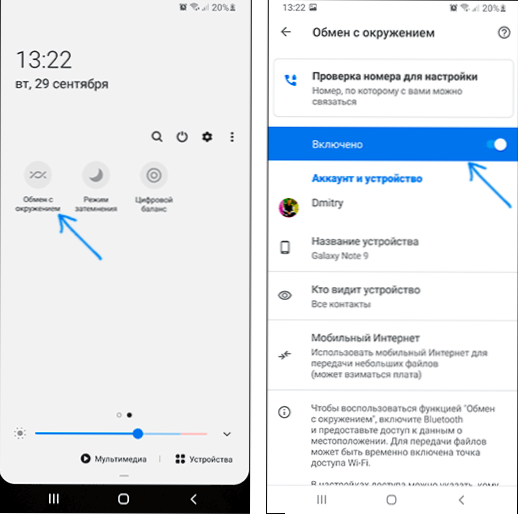
- 3279
- 475
- Fred Carroll
Viimastes Androidi värskendustes on ilmunud uus kasulik funktsioon - vahetus keskkonnaga või läheduses asuva aktsiaga, mis võimaldab teil hõlpsalt faile Androidi seadmete "Air" vahel edastada, sealhulgas väga suured failid. Lisaks ei sõltu funktsiooni olemasolu Androidi konkreetsest versioonist ega seadme tootjast - kui olete värskendanud Google Play teenuseid, peaks funktsioon ilmuma.
Selles lühikeses juhises selle kohta, mis on Androidi keskkonnavahetus, kuidas kasutada funktsiooni ja lisateavet, mis võib olla kasulik. Märkus. Nüüd saab funktsiooni kasutada ka failide ülekandmiseks Androidi ja Windowsi vahel.
Kasutame keskkonnaga vahetust failide ülekandmiseks Android -seadmete vahel
Current Exchange - uus Androidi funktsioon, mis võimaldab teil andmeid (faile, fotosid, videoid ja teisi) edastada seadmete vahel traadita liideste kaudu. Võib kasutada wi-fi, bluetoothi või NFC-d, mobiilsidevõrgus on võimalus. Tavaliselt edastatakse andmed otsese WiFi-ühenduse teel seadmete vahel (Wi-Fi Direct). Funktsioon on väga sarnane iPhone'i Apple Airdropi ja "Kiire saatmise" - analoog Samsung Galaxy seadmetes.
Funktsiooni „Vahetage keskkonnaga” või Androidi läheduses asuvat osa, peate üldisel juhul tegema järgmised sammud:
- Mõlemas seadmes tuleks WiFi sisse lülitada (ühendus võrguga pole vajalik), Bluetooth ja geograafiline asukoht, ekraan tuleks ka mõlemas seadmes avada. Samuti tasub funktsioon ise sisse lülitada: seda saab teha sobiva nupu abil teavituspiirkonnas või seadete jaotises - Google - seadme ühendamine - keskkonnaga vahetamine.
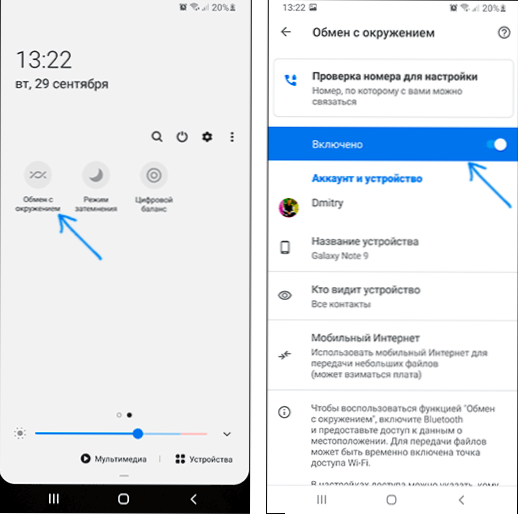
- Android-seadmes, millest andmed edastatakse failihalduris, klõpsake kolmanda osapoole rakenduses või kuskil mujal nuppu Jaga ja valige "Keskkonnaga vahetamine".
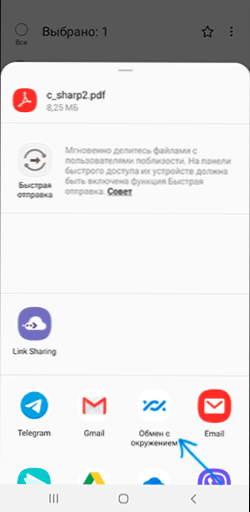
- Algab saadaolevate seadmete otsimine. Kaugseade saab kohe kuvada saadaolevas loendis (kui telefon on kontaktide loendis), nagu alloleval pildil. Siis piisab selle valimisest ja faili saatmisest (kaugseadmesse peate kinnitama faili kättesaamise).
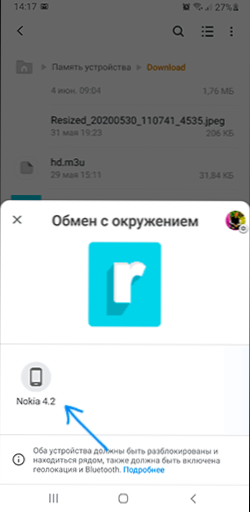
- Suvand on võimalik, kui enne kaugseadme loendisse ilmumist peab ta selle nähtavuse sisse lülitama, klõpsates teatisel "Lähedal asuv seade edastab faile".
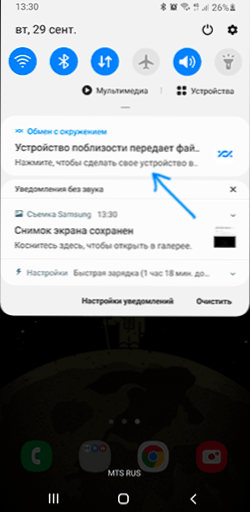
- Salvestatud failid salvestatakse kausta allalaadimisseadmesse (allalaadimised).
Reeglina pole funktsiooni kasutamist raske mõista. Mõned lisapunktid, mis võivad olla kasulikud:
- Kui te pole kindel, kas teie nutitelefonis on funktsioon „vahetada keskkonnaga” kiirlemispaneelil (nupud teavitusväljas) ja vaadake, kas seal on sobiv nupp. Kui ei, siis proovige uurida lahtiühendatud nuppude loendit (menüünupp - "nupud tellib" või vajutades pliiatsi nuppu).
- Failide edastamisel saate muuta konfidentsiaalsuse parameetreid ja ühendustüüpide tüüpe (näiteks lülitage sisse saatmine mobiilsidevõrgus või lülitage Interneti kasutamine edastamiseks täielikult välja), kasutades “vahetust keskkonnaga” , minnes “Seaded” - “Google” - “Ühenduse” seadmed ” -“ Vahetage keskkonnaga ”. Samas seadete jaotises saate selle funktsiooni täielikult välja lülitada.
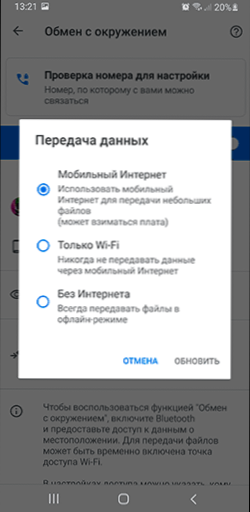
Kõik töötab minu testis suurepäraselt, saate funktsiooni kasutada: edastasin nutitelefoni ja tahvelarvuti vahel enam kui 20 GB jaoks võrguühenduseta Vikipeediabaasi - see võttis palju aega, kuid see on sellise andmemahu jaoks üsna vastuvõetav, ( Võimalik, et USB abil, kasutades arvutit vahepealse lingina, oleks see pikem.
- « Kuidas eemaldada hiljutised dokumendid, viimased suletud saidid ja muud elemendid Windows 10 ülesannete paneelides
- Sinine whea_ncorrectable_rorror Windows 10 - põhjused ja kuidas seda parandada »

